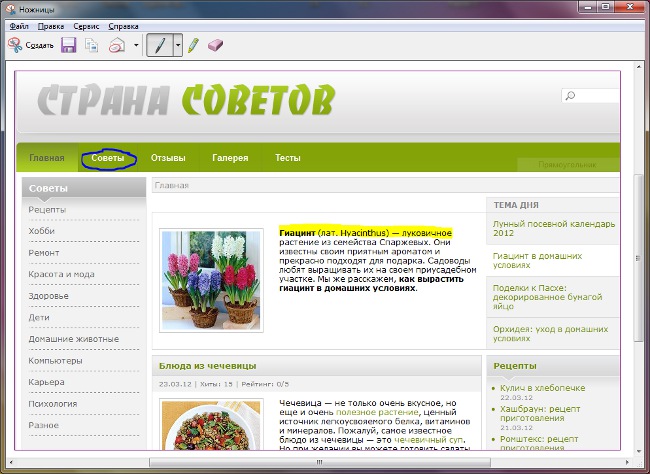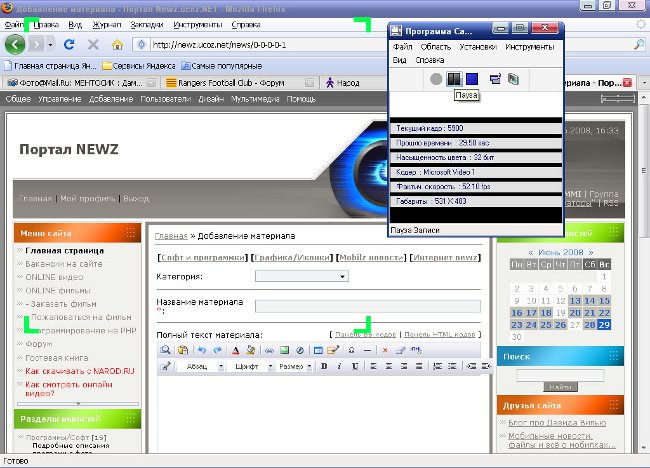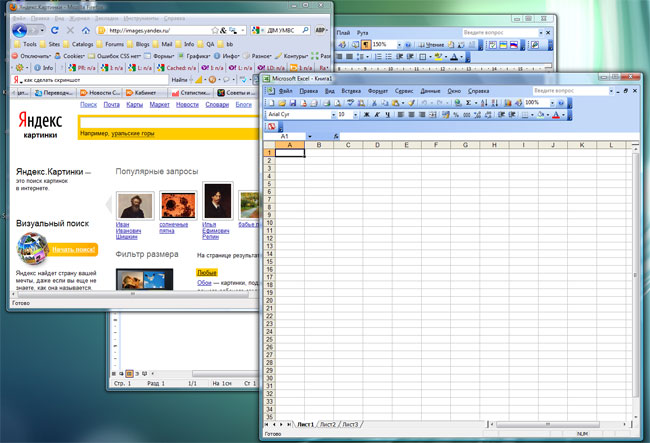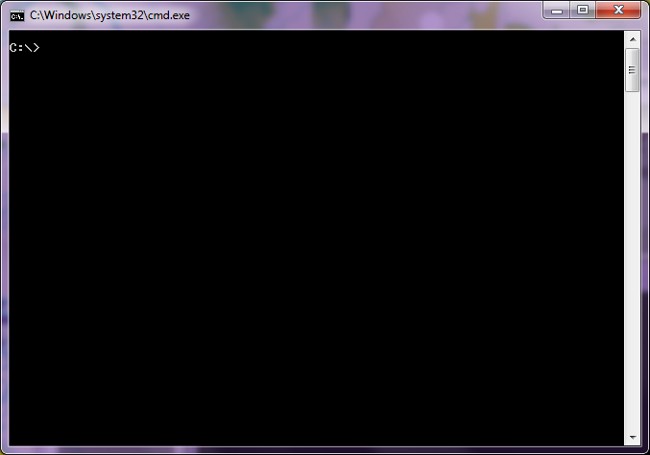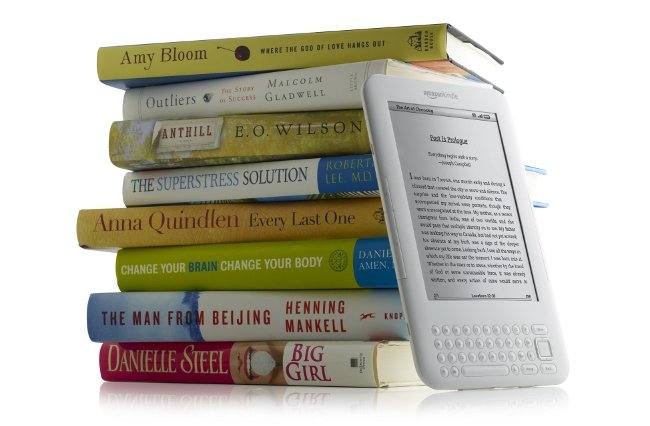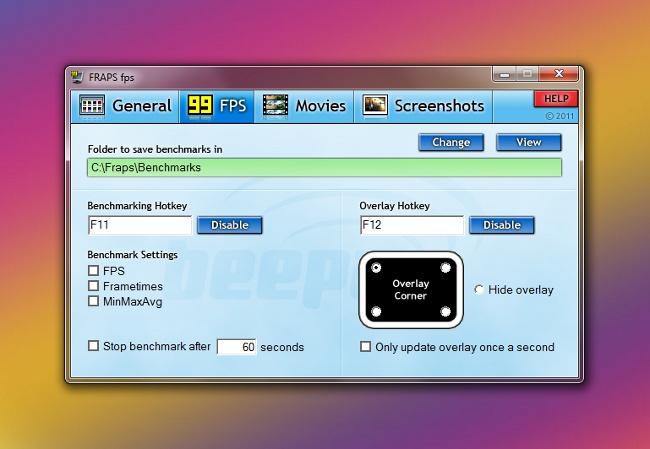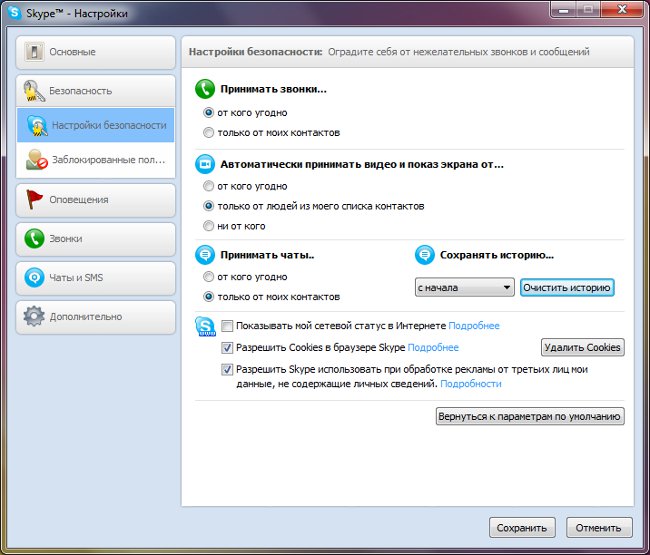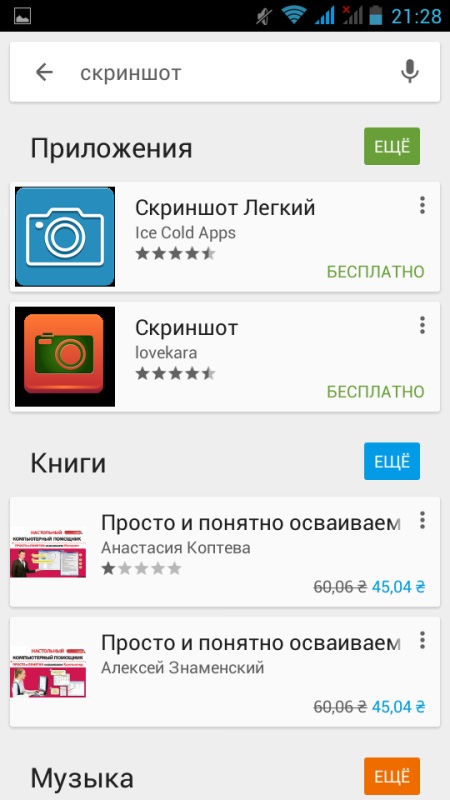Ψαλίδι: Πραγματοποιήστε μια λήψη οθόνης στα Windows 7

Σχεδόν κάθε χρήστης υπολογιστή νωρίς ήαργότερα αντιμέτωποι με την ανάγκη να κάνει ένα screenshot (οθόνη συλλαμβάνει), για παράδειγμα, να οργανώσει κάποιο βήμα προς βήμα οδηγίες και να αποδείξει την προκύπτουσα παράθυρο σφάλματος, το φόρουμ διαβούλευσης με τον υπολογιστή «γκουρού». Εάν χρησιμοποιείτε τα Windows 7, θα βοηθήσει να κάνει ένα screenshot Πρόγραμμα ψαλιδιών.
Το πρόγραμμα Scissors είναι μια τυπική εφαρμογή των Windows 7 (στις εκδόσεις του Home Expanded, Professional και Maximum). Με αυτό το πρόγραμμα, μπορείτε για να πραγματοποιήσετε λήψη οθόνης στα Windows 7 και να το αποθηκεύσετε σε γραφική μορφή (GIF, JPG, PNG) ή ως ιστοσελίδα (μορφή HTML) και να το στείλετε μέσω ηλεκτρονικού ταχυδρομείου.
Το πρόγραμμα "Ψαλίδι" βρίσκεται στην κατηγορία "Πρότυπο" των προγραμμάτων, για να το ξεκινήσετε, κάντε κλικ στο Έναρξη, επιλέξτε Όλα τα προγράμματα → Αξεσουάρ → Ψαλίδι. Με τη βοήθεια του προγράμματος, μπορείτε να τραβήξετε ένα στιγμιότυπο οθόνης ολόκληρης της οθόνης ή ένα μόνο στοιχείο ή παράθυρο. Μπορείτε επίσης να τραβήξετε ένα στιγμιότυπο ενός αντικειμένουορθογώνιο ή αυθαίρετο σχήμα. Για να επιλέξετε το σχήμα του κομματιού που πρόκειται να κοπεί, κάντε κλικ στο βέλος δίπλα στο κουμπί "Νέο" και επιλέξτε την επιθυμητή επιλογή από την αναπτυσσόμενη λίστα.
Το πρόγραμμα "Ψαλίδι" επιτρέπει τραβήξτε φωτογραφίες από τα μενού που αναδιπλώνονται αυτόματα (για παράδειγμα, το μενού Έναρξη). Για αυτό, αφού ξεκινήσετε το πρόγραμμα που χρειάζεστεπατήστε το πλήκτρο Escape. Στη συνέχεια, ανοίξτε το απαιτούμενο μενού και πατήστε Ctrl + PrintScreen. Στη συνέχεια, επιλέξτε τον επιθυμητό τύπο στιγμιότυπου οθόνης κάνοντας κλικ στο βέλος δίπλα στο κουμπί "Νέο" και επισημάνετε το επιθυμητό μενού.
Το πρόγραμμα "Scissors" παρέχει τη δυνατότητα επεξεργασίας του αποτελέσματος. Εργαλεία "Μαρκαδόρος"Και"ΦτεράMsgstr "Σας επιτρέπει να επιλέξετε συγκεκριμένες περιοχές στο screenshot και να προσθέσετε σημειώσεις, αν είναι απαραίτητο. Ένα εργαλείο "ΓόμαMsgstr "Βοηθά στην απομάκρυνση χαμένων γραμμών.
Το εργαλείο πένας, παρεμπιπτόντως, έχει πολλές ρυθμίσεις. Στο μενού "Εργαλεία", επιλέξτε "Στυλό", στη συνέχεια "Ρύθμιση". Μπορείτε να επιλέξετε στυλό χρώματος (υπάρχουν συνολικά 16 χρώματα), πάχος (λεπτό, κανονικό, παχύ) και Πληκτρολογήστε (στυλό ή φτερό με στρογγυλή άκρη). Για να ισχύσουν οι ρυθμίσεις της πένας, στο μενού Pen, επιλέξτε το στοιχείο Custom feather.
Μετά την επεξεργασία, μπορείτε αποθηκεύστε το αρχείο σε μορφή PNG, GIF, JPG ή MHT, αντιγράψτε το στο clipboard ή στείλτε το με e-mail. Το αποθηκευμένο αρχείο γραφικών μπορεί να είναιεκτός από τη διαδικασία σε οποιοδήποτε γραφικό συντάκτη πώς θα χρειαστείτε. Ένα στιγμιότυπο οθόνης που αντιγράψατε στο πρόχειρο μπορεί να επικολληθεί είτε σε γραφικό είτε σε πρόγραμμα επεξεργασίας κειμένου.
Το πρόγραμμα "Ψαλίδι" έχει έναν αριθμό ρυθμιζόμενων παραμέτρων (είναι διαθέσιμα στο Εργαλεία → Επιλογές). Οι περισσότεροι από αυτούς ( «Απόκρυψη οδηγίες κείμενο», «Πάντα αντιγράψετε στο πρόχειρο», «Προσφορά για να σώσει πριν από την έξοδο θραύσματα», «οθόνη Εμφάνιση επικάλυψης όταν το ψαλίδι είναι ενεργή»), νομίζω, αυτονόητη.
Το στοιχείο "Συμπερίληψη διεύθυνσης URL σε αποσπάσματαMsgstr "Αναφέρεται στα screenshots που αποθηκεύονται στομορφή MHTML (MHTML). Αυτό σημαίνει ότι εάν κοπεί ένα μέρος μιας σελίδας από το πρόγραμμα περιήγησης Internet Explorer και να το αποθηκεύσετε σε μορφή MHT, κάτω από την εικόνα θα δημιουργήσει αυτόματα ένα σύνδεσμο σε μια σελίδα όπου θα κοπεί το θραύσμα (εάν είναι ενεργοποιημένη αυτή η επιλογή). Και η παράμετρος "ΚατανομήMsgstr "Αναφέρεται στο περίγραμμα του αποσπασμένου τμήματος. Μπορείτε να ενεργοποιήσετε ή να απενεργοποιήσετε το περίγραμμα ή να επιλέξετε ένα από τα 16 χρώματα για αυτό.
Το πρόγραμμα "Scissors" σας επιτρέπει να κάνετε εύκολα και γρήγορα ένα screenshot της οθόνης στα Windows 7, να το επεξεργαστείτε και να το αποθηκεύσετε στη σωστή μορφή. Φυσικά, πολλοί προτιμούν να λαμβάνουν screenshots"Με τον παρωχημένο τρόπο", με το πλήκτρο PrintScreen ή χρησιμοποιώντας περισσότερα "γεμάτα" προγράμματα με περισσότερες επιλογές. Αλλά ως μια από τις πολλές εναλλακτικές λύσεις, το πρόγραμμα Scissors έχει δικαίωμα ύπαρξης.